दैनिक जीवन के काम में एक बहुत महत्वपूर्ण अभिव्यक्ति के रूप में, पी.पी.टी. बहुत महत्वपूर्ण भूमिका निभाता है, लेकिन कई दोस्त विशेष रूप से परिचित नहीं हैं पीपीटी के साथ। यह अभी भी उपयोग करना आसान नहीं है। चिंता मत करो, आज का अनुभव होगा आपके साथ चर्चा की। पीडीएफ को पीपीटी में कैसे बदला जाए, मुझे उम्मीद है कि हर कोई मदद करेगा।
पीपीटी पीडीएफ समारोह के लिए परिचय:
Anpdf ऑनलाइन PPT पीडीएफ में परिवर्तित हो जाता है, जो कर सकता है सीधे स्रोत दस्तावेज़ को संबंधित लक्ष्य प्रारूप में परिवर्तित करें दस्तावेज़। दस्तावेज़ को सफलतापूर्वक रूपांतरित करने के बाद, लक्ष्य प्रारूप दस्तावेज़ को ब्राउज़र, और मूल पृष्ठ तत्वों और पर देखा जा सकता है लेआउट को सटीक रूप से संरक्षित किया जा सकता है।
आज Xiaobian आपको सिखाता है कि कैसे जल्दी से PPT कन्वर्ट करें एक पैसा खर्च किए बिना पीडीएफ के लिए।
सबसे पहले, ऑनलाइन पीडीएफ दस्तावेज़ रूपांतरण खोलें मंच –www.sanpdf.com
पीपीटी से पीडीएफ ऑपरेशन गाइड:1, ppt का अपना रूपांतरण फ़ंक्शन नहीं है, इसलिए ppt को pdf फॉर्मेट में बदलने के लिए आपको रूपांतरण टूल का उपयोग करना होगा। आप Baidu में वेबसाइट sanpdf.com की खोज कर सकते हैं। पेज दर्ज करने के बाद, आप इसे मुफ्त में ऑनलाइन रूपांतरित कर सकते हैं या इसे डाउनलोड और इंस्टॉल कर सकते हैं। निम्नलिखित छोटी श्रृंखला ऑनलाइन मुक्त रूपांतरण ऑपरेशन चरणों का प्रदर्शन करती है। कृपया आंकड़ा देखें।
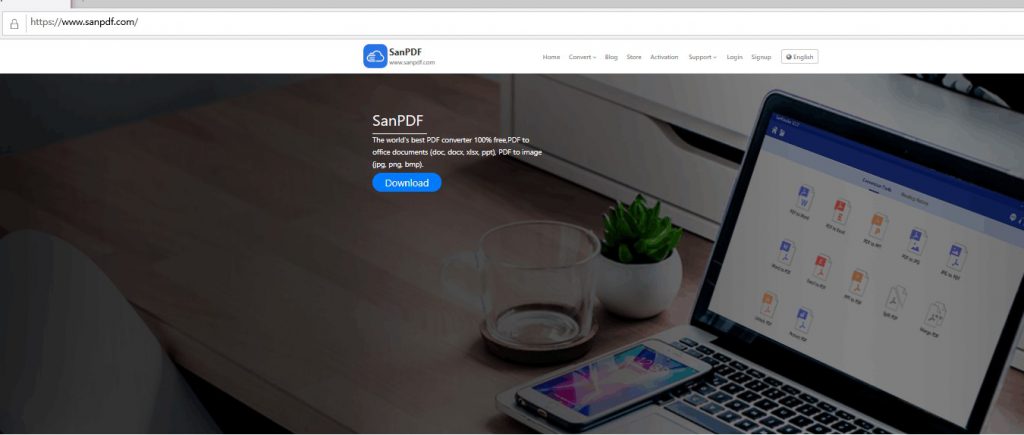
2। वेबसाइट में प्रवेश करने के बाद, उस सामग्री पर क्लिक करें जिसे आप कनवर्ट करना चाहते हैं, चुनें इसी रूपांतरण फ़ंक्शन, फिर कनवर्टर को खोलने के लिए डबल-क्लिक करें, कनवर्टर के ऑपरेशन इंटरफ़ेस में फ़ंक्शन का चयन करें, और क्लिक करें चयनित इंटरफ़ेस में पीडीएफ विकल्प के लिए पीपीटी फ़ाइल। जैसा कि चित्र दिखाता है।
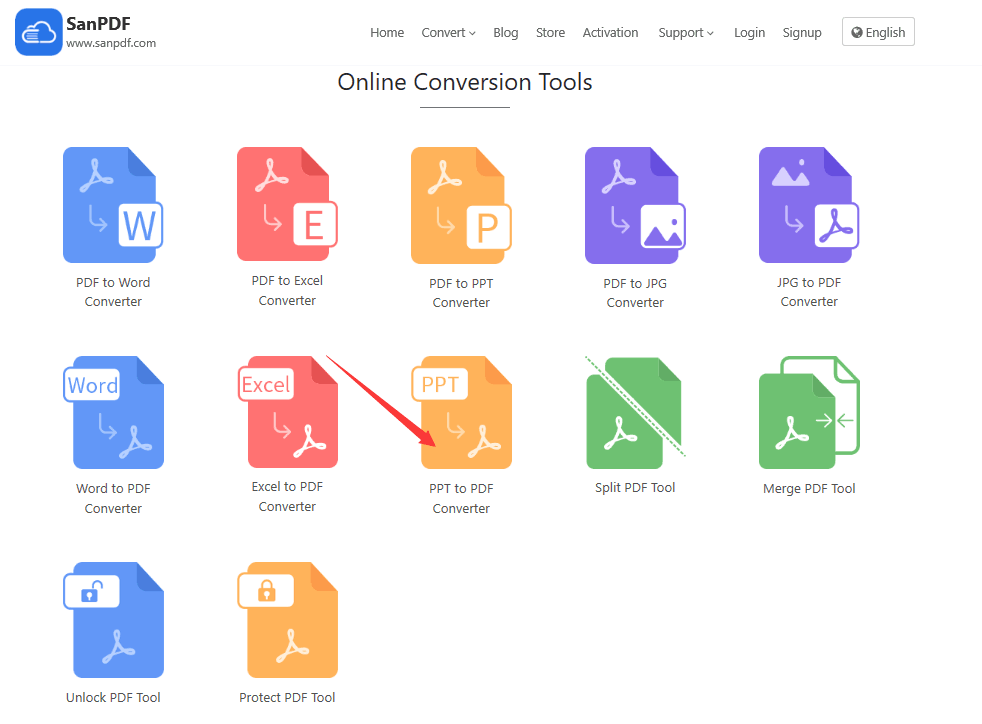
3. इसके बाद, हर कोई Add File विकल्प पर क्लिक करता है माउस को ppt को जोड़ने के लिए जिसे कनवर्टर में बदलना होगा। पीपीटी का पता लगाएं पॉप-अप विंडो में और माउस से इसे चुनने के लिए क्लिक करें। पुष्टि करने के बाद, आप कनवर्टर में PPT जोड़ सकते हैं। कृपया डेमो देखें।
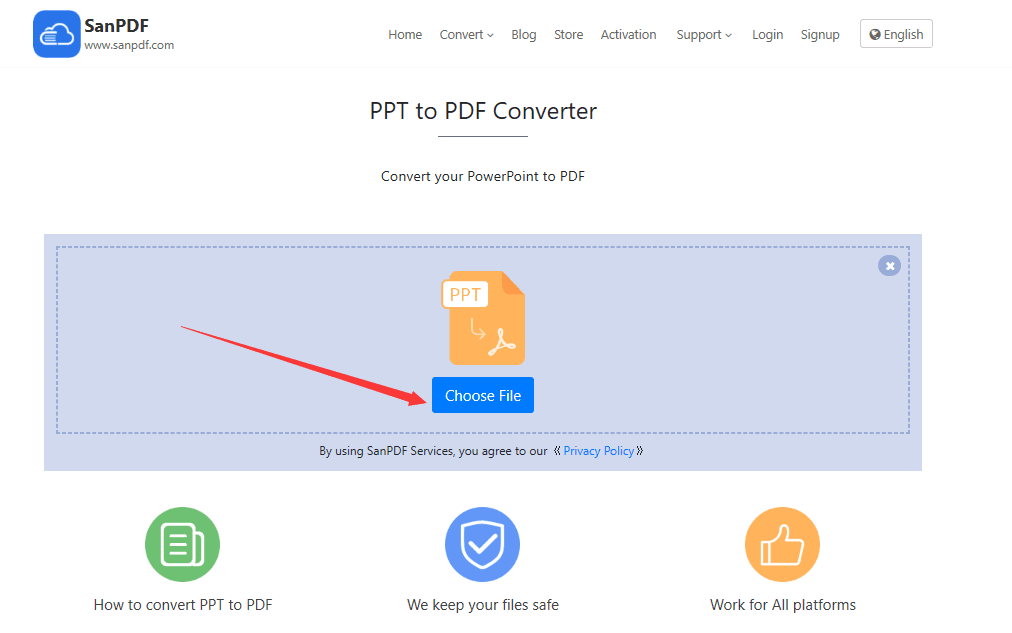
4, निम्नलिखित में आपको प्रारंभ रूपांतरण विकल्प पर क्लिक करने के लिए माउस का उपयोग करना होगा कनवर्टर इंटरफ़ेस के निचले दाएं कोने पर, “प्रारंभ” पर क्लिक करें रूपांतरण “फ़ाइल प्रारूप को परिवर्तित करना शुरू करने के लिए, कृपया डेमो देखें।
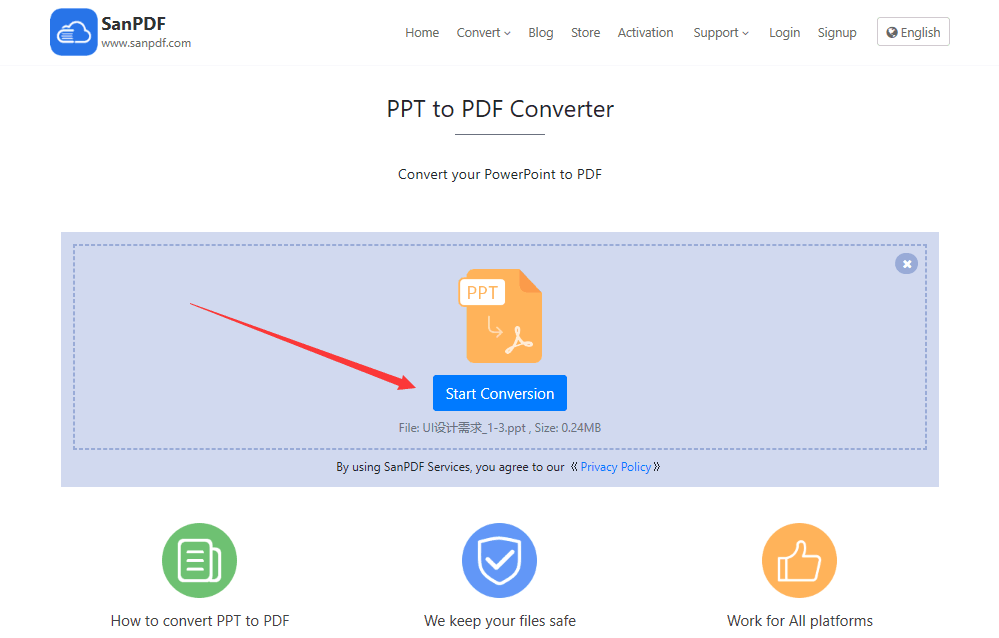
5। दस्तावेज़ सफलतापूर्वक रूपांतरित होने के बाद, आप रूपांतरित डाउनलोड कर सकते हैं डाउनलोड बटन पर क्लिक करके पीडीएफ दस्तावेज़। कृपया डेमो देखें।
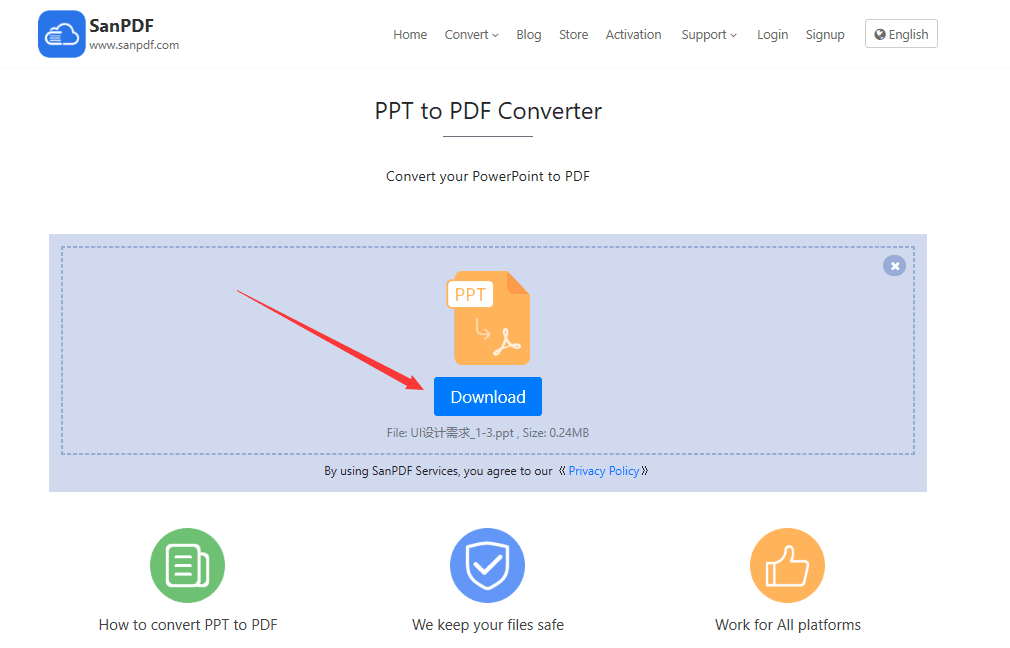
Sanpdf और क्या कर सकता है?
पीडीएफ को पीपीटी और अन्य लोकप्रिय में परिवर्तित करने के अलावा Microsoft Office प्रारूप, आप फ़ाइलों को उनके मूल में भी बदल सकते हैं pptx से pdf टूल का उपयोग करके प्रारूप।
पीपीटी से पीडीएफ दोस्ती के टिप्स:
हम निजता का सम्मान करते हैं। 24 घंटे के फ़ाइल रूपांतरण के बाद, वे हमेशा हमारे सर्वर से हटा दिए जाएंगे। अधिक जानकारी के लिए, कृपया पढ़ें हमारी गोपनीयता नीति। Sanpdf, आपको दक्षता में सुधार करने में मदद करने के लिए, अधिक समय बचाने के लिए, और आप रंगीन जीवन जिएं।
एक समस्या है:
प्रश्न: पीडीएफ गोपनीयता प्रश्न कैसे बदल सकता है?
ए: पीडीपी से पीडीएफ की प्रक्रिया में, सिस्टम स्वचालित रूप से सॉफ्टवेयर के माध्यम से धर्मान्तरित, हम फ़ाइल नहीं देख सकते हैं। बाद रूपांतरण, सिस्टम स्वचालित रूप से पीडीएफ़ को पीडीएफ रूपांतरण में हटा देगा परिणाम फ़ाइल, कृपया पीपीटी का उपयोग करने के लिए स्वतंत्र महसूस करें
प्रश्न: पीपीटी होने पर पिक्चर पिक्सल कम होता है पीडीएफ में स्थानांतरित?
A: छवि पिक्सेल स्वचालित रूप से कम हो सकता है जब पीपीटी पीडीएफ रूपांतरण सॉफ्टवेयर में संपीड़न परिणाम की प्रक्रिया में चित्र, या उच्च परिभाषा चित्र के लिए PPT संपीड़न एल्गोरिथ्म हो सकता है निर्यात की वजह से एक समस्या है
प्रश्न: मैं बिना नुकसान के पीपीटी को पीडीएफ में कैसे बदल सकता हूं?
एक: जब पीपीटी से पीडीएफ छवि पिक्सेल कम है, तो आप सेट कर सकते हैं पीपीटी “विकल्प” छवि को संपीड़ित नहीं करने के लिए, के संकल्प को कम करें 300dpi के लिए छवि; या आप मैनुअल से संपर्क कर सकते हैं